イベント予約画面の使い方
更新
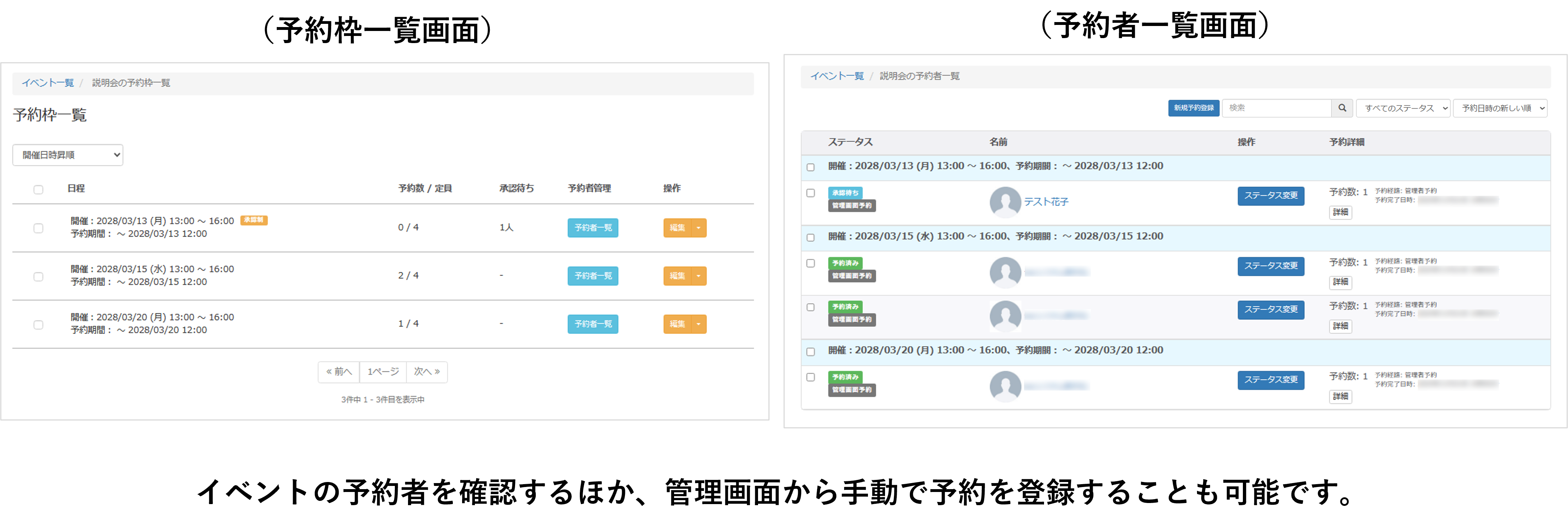
LINEログインの登録情報はメールにてお送りしております。
ご不明点は、サポート担当またはチャットにてお問い合わせください。
※すでに「チャネルID」が登録されている場合は、ご利用可能な状態となっており設定は不要です。
目次
予約者を一覧で確認する
予約者一覧画面の見かた
★予約枠ごとに誰が予約しているかを一覧で確認できる予約者一覧画面の操作方法を解説します。

左メニュー>「予約管理」>「イベント予約」をクリックします。
①〔予約者一覧〕ボタンをクリックします。
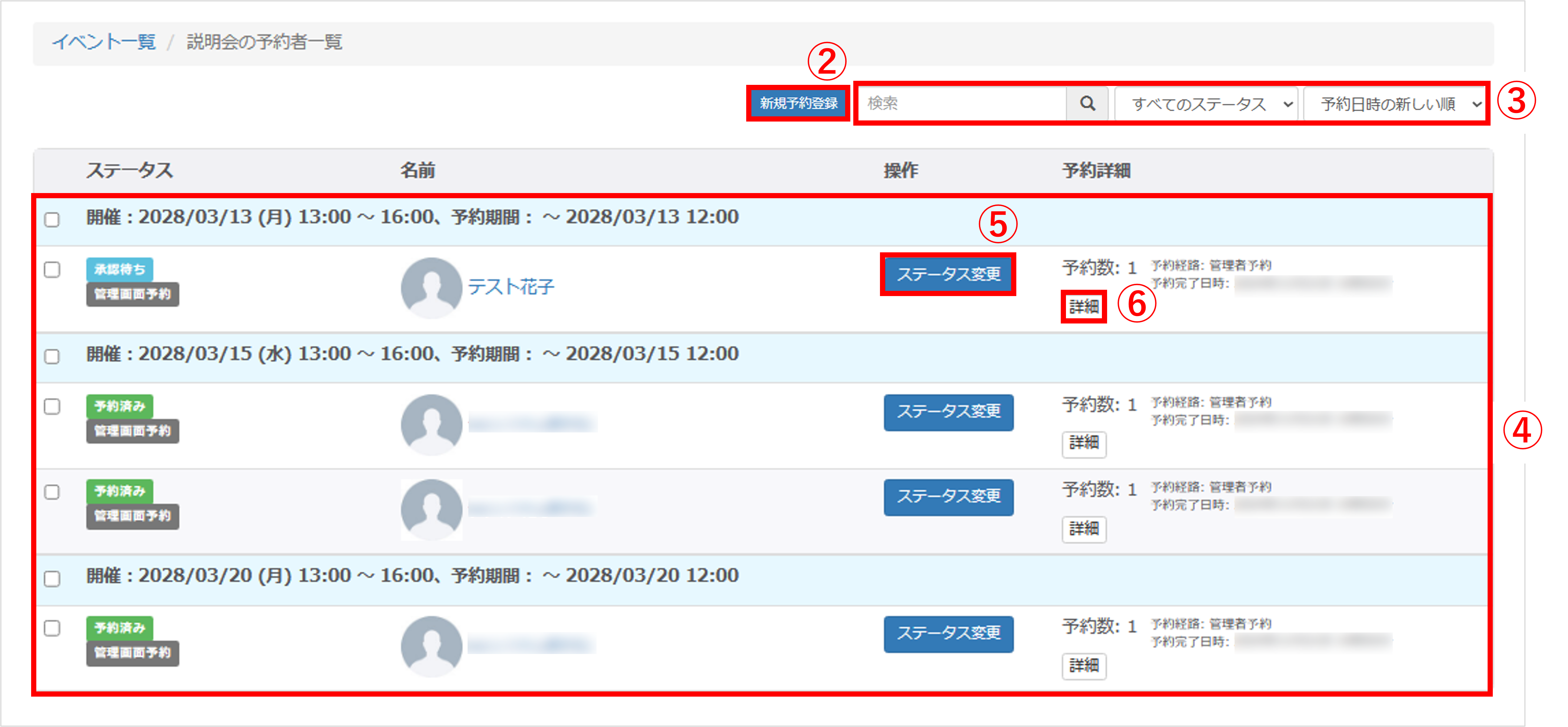
予約者の一覧が表示されます。
②〔新規予約登録〕ボタン:管理画面から新規予約を登録できます。
※詳細は管理画面から手動で予約する方法をご確認ください。
③検索窓:予約者の名前で検索できます。ステータスによる絞り込みや、予約日時の昇順・降順で並べ替えることも可能です。
④予約者一覧:予約枠ごとに、予約者が一覧で表示されます。
⑤〔ステータス変更〕ボタン:予約のステータスを選択して変更できます。
※詳細は予約ステータスを一括で変更する方法をご確認ください。
※参考記事:承認制度の設定方法
< 予約のステータスが【承認待ち】の場合>
★管理画面側から【承認する/否認する/予約キャンセル】から選択して変更できます。
※【承認制あり】を選択した場合

★管理画面側から【予約キャンセル】に変更できます。
※【承認制なし】を選択した場合
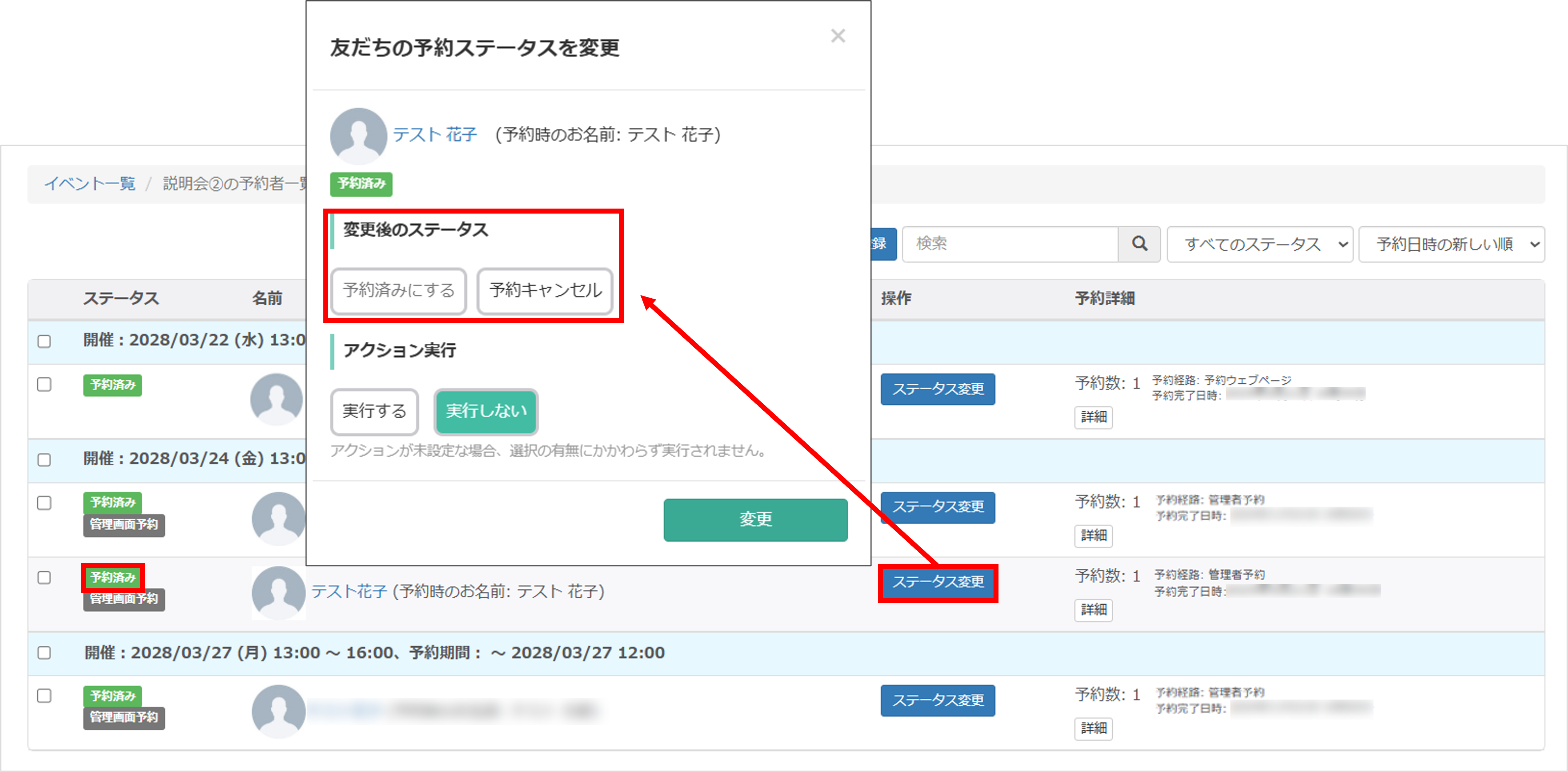
⑥〔詳細〕ボタン:予約時に取得した情報や、予約数などを確認できます。
予約ステータスを一括で変更する方法

左メニュー>「予約管理」>「イベント予約」をクリックします。
①〔予約者一覧〕ボタンをクリックします。
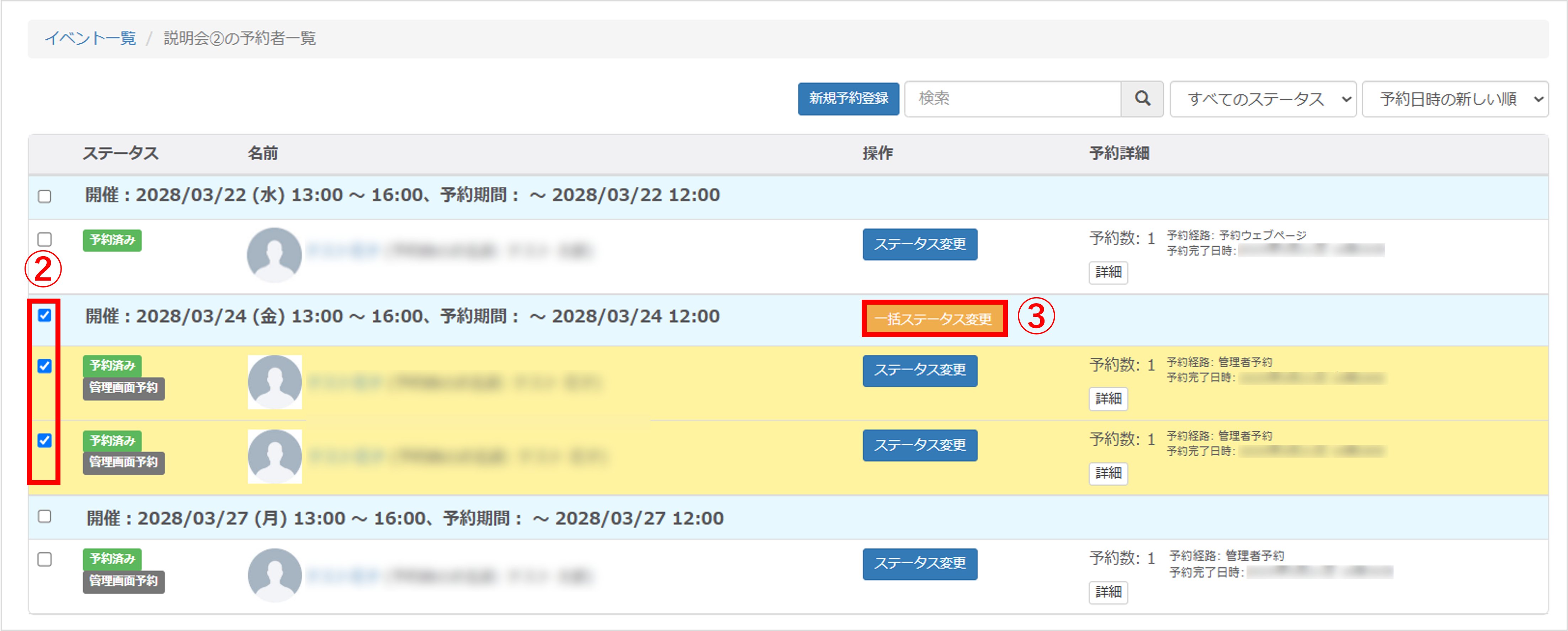
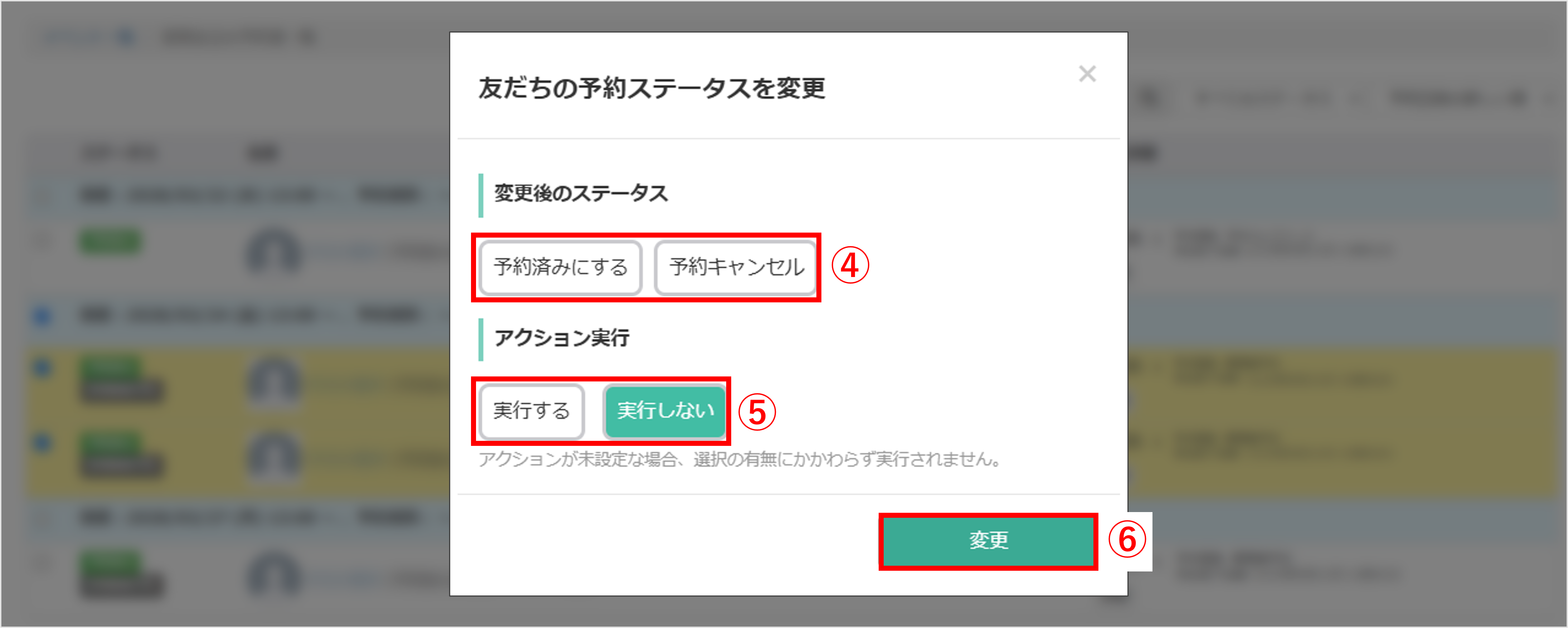
例2)【予約キャンセル】を選択して、【実行する】を選択した場合→キャンセル時アクションが実行されます。
※アクションが未設定の場合、選択の有無にかかわらず実行されません。
予約枠ごとに予約状況を確認する
予約枠一覧画面の見かた
★予約枠ごとの予約状況や、予約枠の編集・予約の受付を一時停止などの操作方法を解説します。
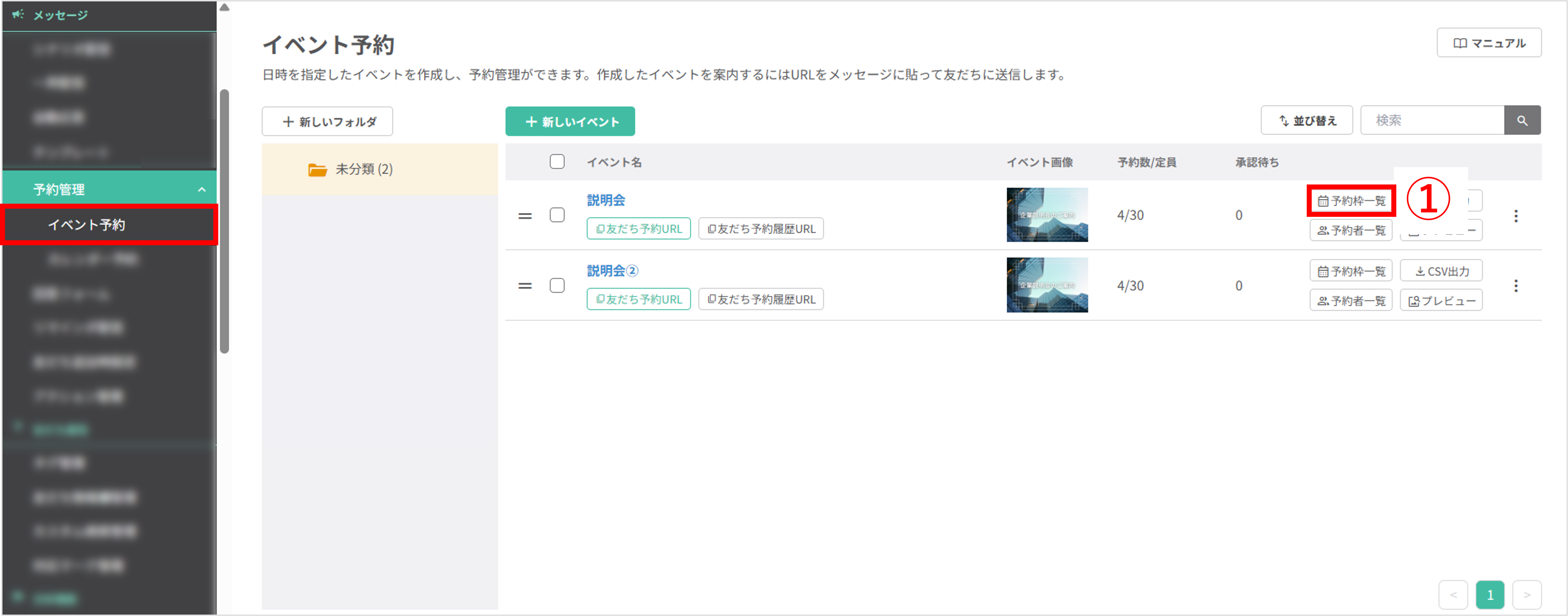
左メニュー>「予約管理」>「イベント予約」をクリックします。
①〔予約枠一覧〕ボタンをクリックします。
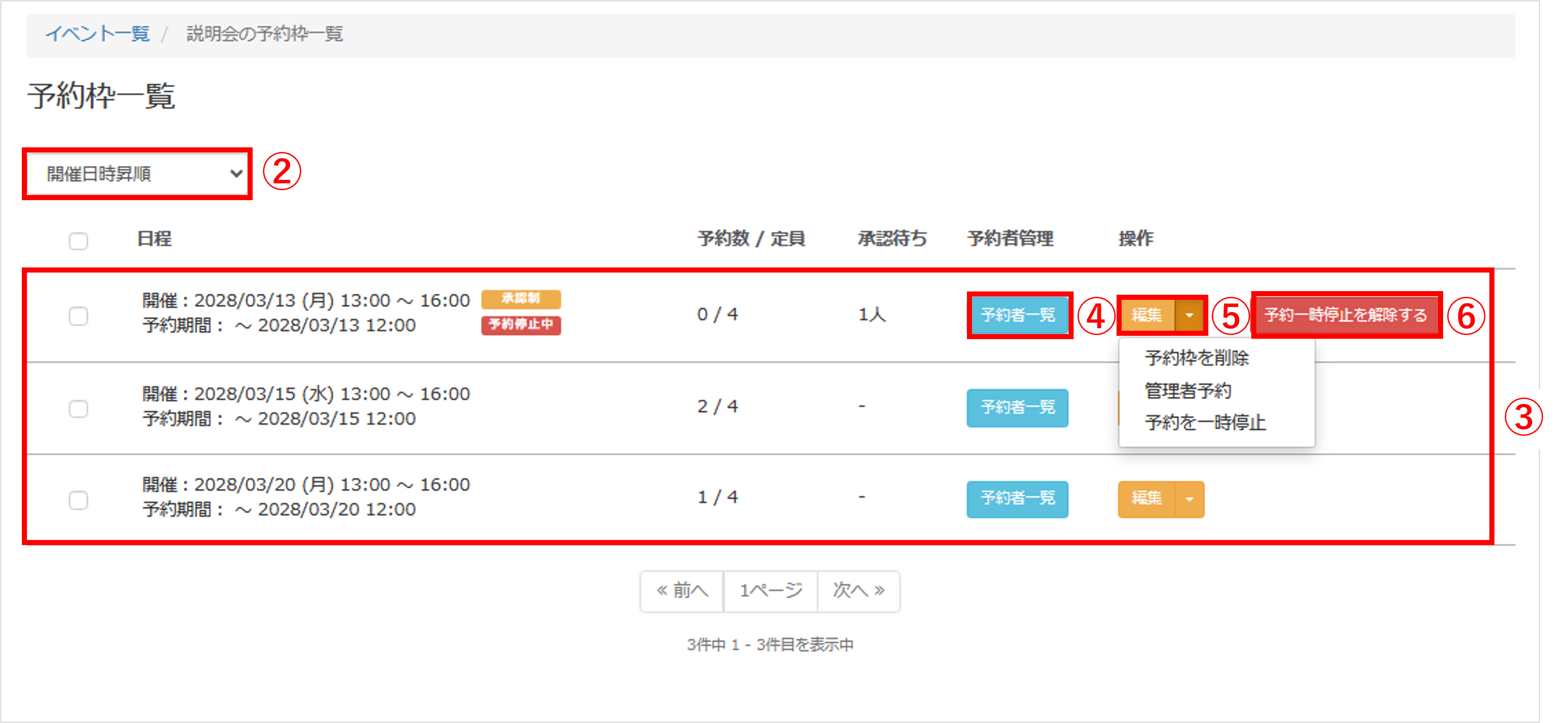
②並び替え:予約枠を開催日の昇順・降順で並べ替えができます。
③予約枠一覧:開催日や締め切り、予約状況などが一覧で表示されます。
④〔予約者一覧〕ボタン:各予約枠の予約者一覧を確認できます。
⑤〔編集〕ボタン:予約枠の編集画面が開きます。
〔▼〕ボタン:【予約枠を削除/管理者予約/予約を一時停止】の操作が可能です。
⑥〔予約一時停止を解除する〕ボタン:一時停止中の予約枠の受付を解除できます。
管理画面から手動で予約する方法
★予約フォームを使わず、管理者が直接予約を登録する手順を解説します。

左メニュー>「予約管理」>「イベント予約」をクリックします。
①予約者を登録したいイベントの〔予約者一覧〕ボタンをクリックします。
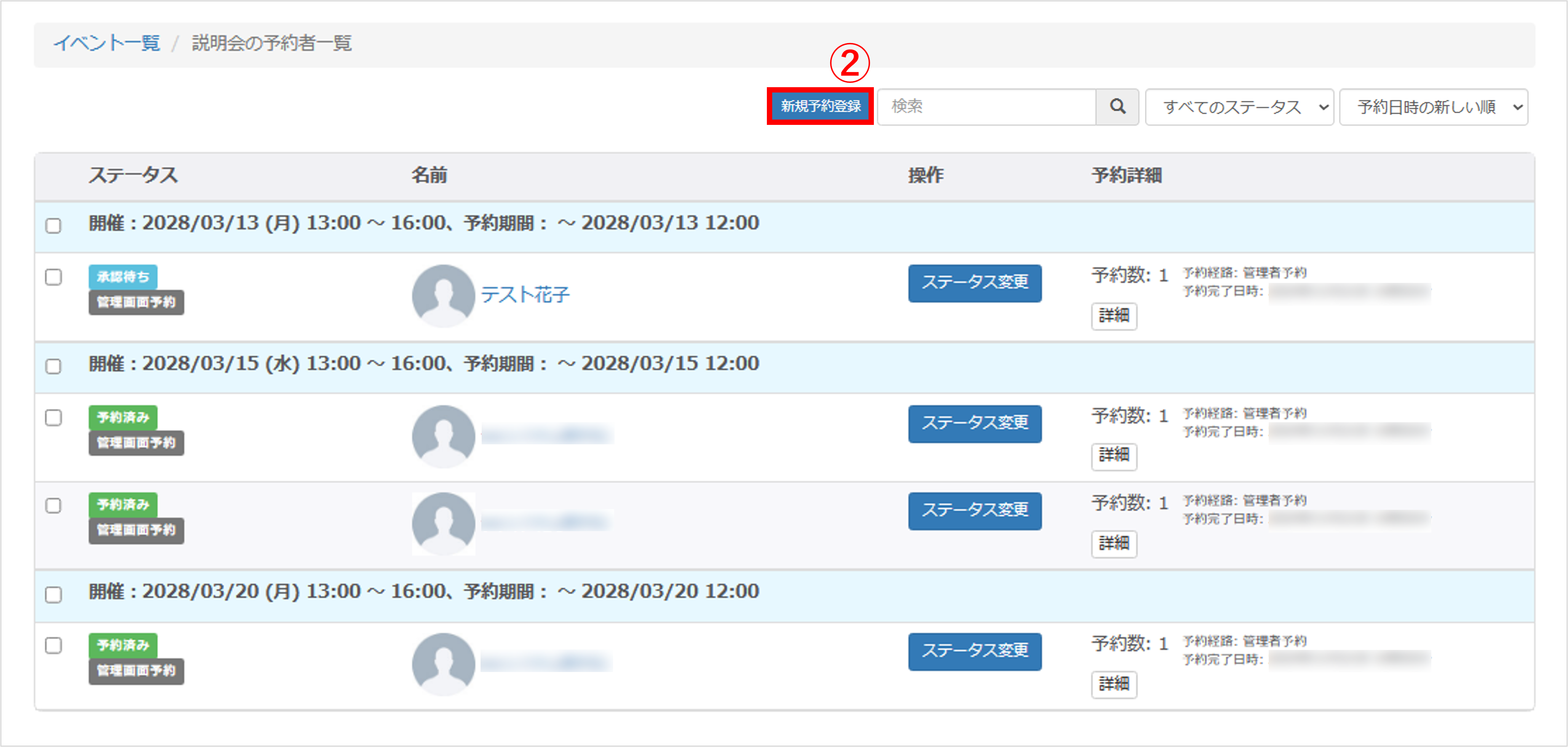
②〔新規予約登録〕ボタンをクリックします。
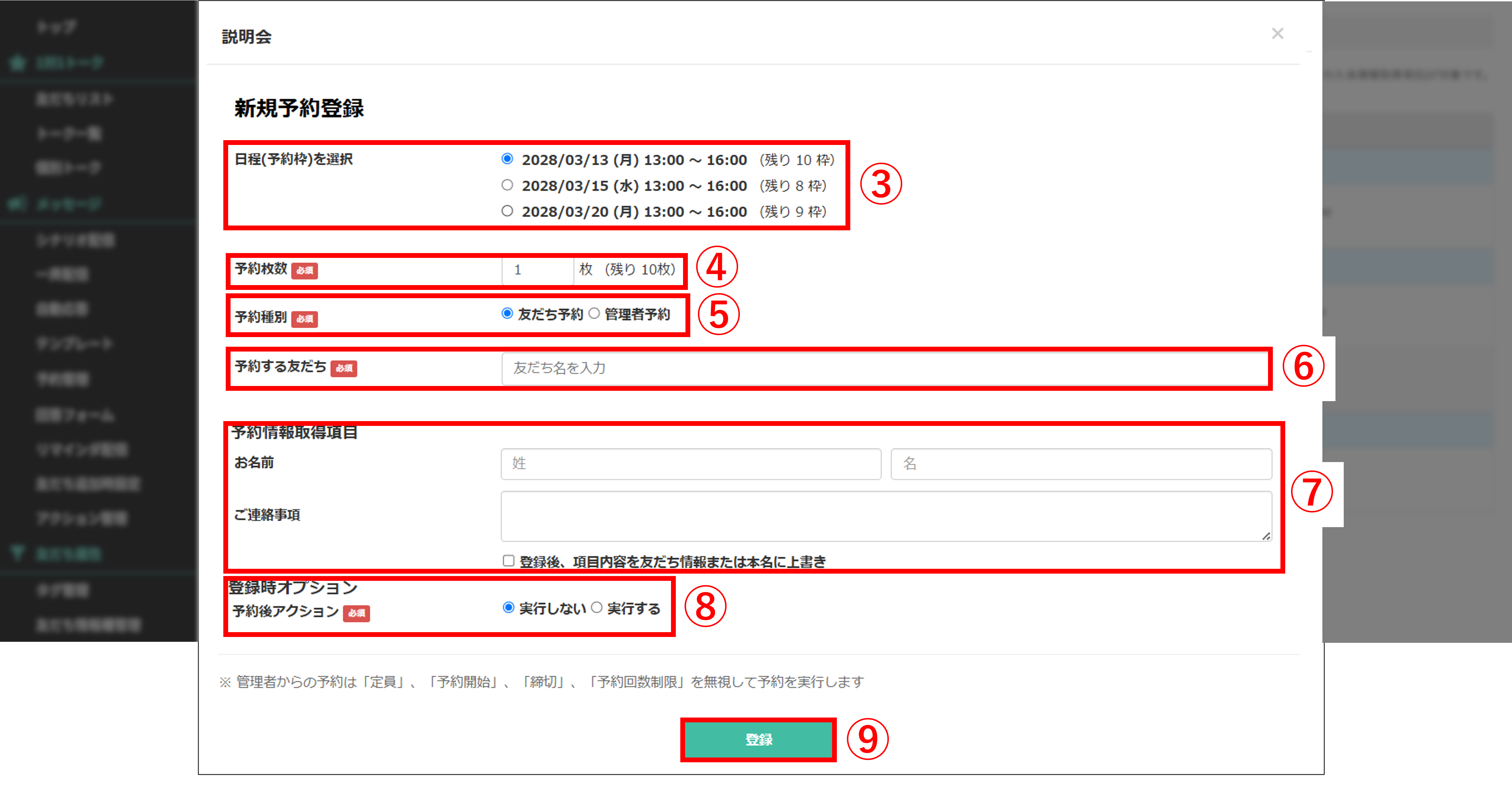
③『日程(予約枠)を選択』:ひとつのイベントに対して日程が複数ある場合は予約する日程を選択します。
④『予約枚数』:予約する予約枠数を入力します。
⑤『予約種別』:友だち予約(キャリタスContact内の友だち)/管理者予約(キャリタスContact内にいない方)のどちらかを選択します。
⑥『予約する友だち』:友だち予約の場合、キャリタスContactの友だちの名前で検索して選択します。
管理者予約の場合、『ご連絡先』の項目に『メールアドレス』を入力します。
⑦『予約情報取得項目』:該当イベントの『予約画面設定』で設定した項目に登録する内容を入力します。
※デフォルトではチェックは入っておらず、上書きしない設定になっています。
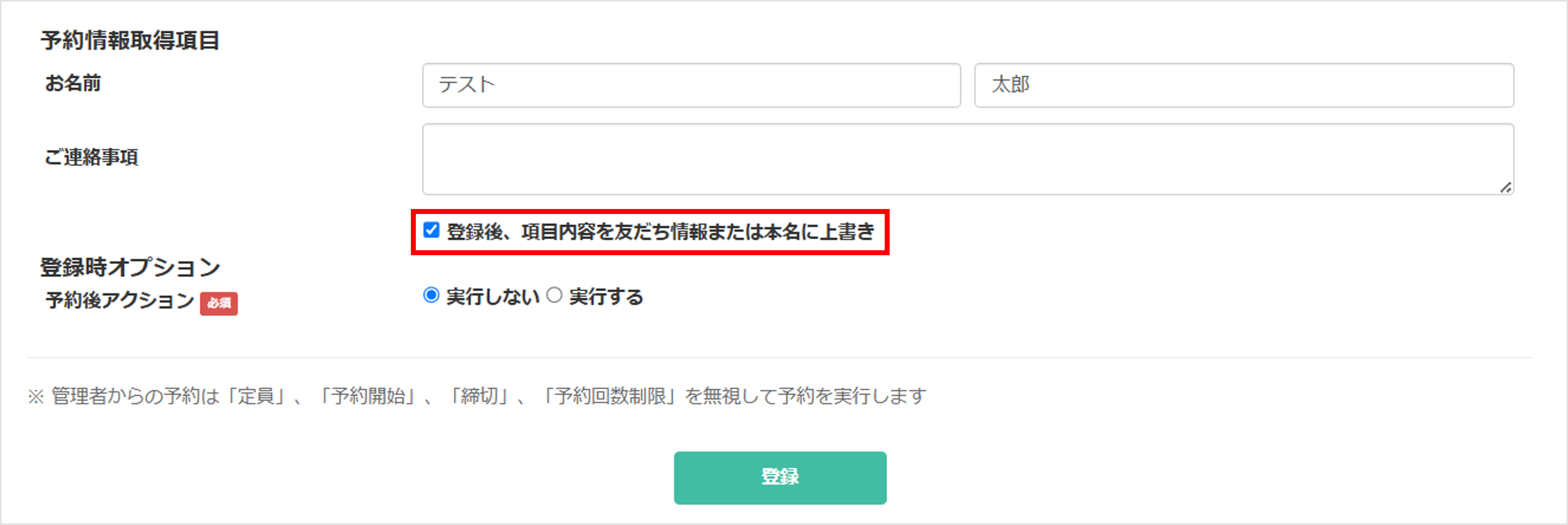
⑧『予約後アクション』:予約枠ごとに設定した予約成功時アクションを【実行しない】または【実行する】から選択します。
⑨〔登録〕ボタンをクリックします。
※管理者が予約を行う場合、「定員」、「〆切期限」、「予約回数制限」を無視されて予約が実行されます。
関連動画
★予約日程の使い方の動画はこちらから視聴できます。
この記事が役に立ったら「いいね」を押してください!
イベント予約 予約 説明会予約 説明会 複数日程 日程 枠
